Düzeltme: Kuruluşunuzun Verileri Buraya Yapıştırılamaz

Kuruluş verilerinizi belirli bir uygulamaya yapıştıramıyorsanız, sorunlu dosyayı kaydedin ve verilerinizi yeniden yapıştırmayı deneyin.

Evden çalışmak , işinizin doğasına bağlı olarak zorlu ve keyifli olabilir. İnsanlar , dijital toplantılar, konferans odaları oluşturmak ve potansiyel fikirleri tartışmak için Microsoft Teams , Zoom, Skype, FaceTime, Google Duo vb. gibi görüntülü arama araçlarını kullanır . Bu hizmetler, grup görüntülü görüşmelerine ve ofis ortamına yakın bir ortama sahip olmanızı sağlayan birkaç başka özelliğe izin verir. Zoom'un artan popülaritesi ile , bahse girerim Skype'tan daha iyi olup olmadığını merak etmişsinizdir.

Bahsedilen hizmetler arasında hem Skype hem de Zoom profesyonel kullanım için uygun işlevler sunmaktadır. Skype, 15 yılı aşkın bir süredir piyasada, Zoom ise kurumsal alanda çekiş kazanıyor. Her iki şirket de büyük bölgelerdeki COVID-19 karantinası sırasında patlayıcı bir büyüme bildirdi.
Hem Skype hem de Zoom temelde farklıdır, ancak görüntülü aramalar, sohbet ve grup aramaları gibi ana alanlarda boynuzları kilitler. Bu yazıda, platformlar arası kullanılabilirlik, kullanıcı arayüzü, görüntülü arama özellikleri, kullanım kolaylığı, fiyat, sohbet ve daha fazlası gibi sayısız faktöre dayalı olarak her iki hizmeti de karşılaştıracağız. Başlayalım.
Platformlar Arası Kullanılabilirlik
Skype'a her yerden erişilebilir. Hizmet, iOS, Android, Windows 10, Mac, Linux, web, Xbox ve Microsoft Outlook web'de kullanılabilir.
Zoom da geride değil. Uygulamayı iOS, Android, Windows, Mac'te ve Chromium tabanlı tarayıcılarda ve Firefox tarayıcısında bir uzantı olarak kullanabilirsiniz. Microsoft Outlook'ta bir eklenti olarak da kullanabilirsiniz.
Not: Aşağıdaki karşılaştırma, çoğu kişi bunları yalnızca büyük ekranda kullanacağından, Zoom ve Skype masaüstü istemcilerine odaklanmıştır.
Kullanıcı arayüzü
İlk bakışta, iki hizmet arasındaki temel farkı görebilirsiniz. Skype, daha çok sohbet öncelikli bir uygulama tasarımına sahiptir. Zoom, kullanıcıları toplantılar oluşturmaya veya toplantılara katılmaya ve yaklaşan etkinlikleri takip etmeye motive ederken.

Skype, sohbet dizilerinin solda olduğu ve konuşmanın sağ tarafta olduğu normal mesajlaşma arayüzünü kullanır. Grup aramaları oluşturmak için bir Şimdi Meet grubu veya sohbet ekranından bir grup oluşturabilirsiniz.
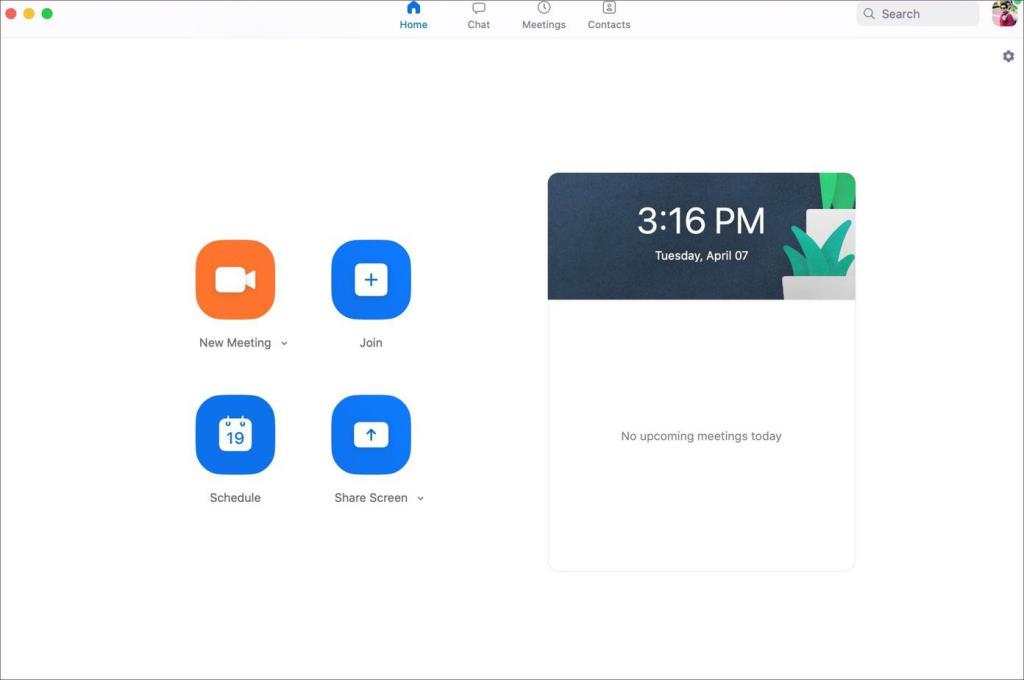
Zoom, toplantılar oluşturabileceğiniz veya bunlara katılabileceğiniz ve ana ekrandan sohbet, toplantılar ve kişiler arasında geçiş yapabileceğiniz olağan simge dolu kullanıcı arayüzünü kullanır. Çok basit ve yeni kullanıcılar yazılımda gezinirken kafaları karışmayacak.
Görüntülü Görüşmeler Oluşturun ve Katılın
Zoom'un hızla artan popülaritesinin nedenlerinden biri de kullanım kolaylığı. Yazılım, katılımcıların bir hesap oluşturmasını zorunlu kılmaz. Yalnızca paylaşılan toplantı kimliğini kopyalayabilir, bir web tarayıcısında açabilir ve konuşmaya katılabilir.
Ancak, bu yöntemin doğasında var olan bir sorun var. Toplantı kimliğine sahip herkes sohbete katılabilir ve rahatsızlık verebilir. Ve Zoombombing'e yol açan şey budur ve şirket bununla mücadele etmek için hızla güvenlik ve gizlilik önlemleri ekledi .
Bunu önlemek için toplantı oluştur menüsünden bir toplantı şifresi ekleyin. Bunun dışında toplantı saati, tarihi ekleyebilir, birden fazla takvim arasından seçim yapabilir ve toplantıları kaydetme gibi gelişmiş seçenekleri etkinleştirebilirsiniz.
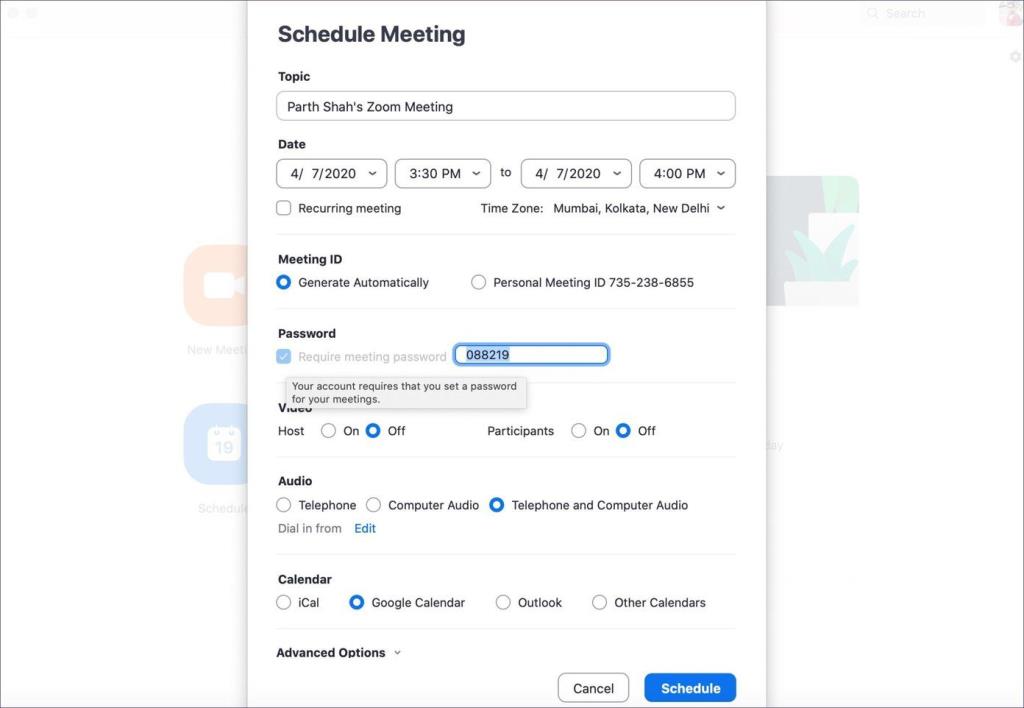
Skype, deneyimsiz kullanıcılar için karmaşık bir çözümdü. Grup çağrılarına katılmadan önce birinin Microsoft hesabına kaydolması gerekiyordu. Şirket kısa süre önce , bir hesap oluşturmadan veya yazılımı indirmeden doğrudan web'den sorunsuz toplantılar oluşturmanıza olanak tanıyan Şimdi Tanış özelliğini tanıttı .
Şimdi Buluşun düğmesine dokunun ve toplantıya ilgili bir ad verin. Gruba kişi ekleyin veya davet bağlantısını başkalarıyla paylaşın. Herkes yalnızca davet bağlantısıyla toplantıya katılabilir, hesap oluşturmaya gerek yoktur. Ayrıca toplantı grubunda bir arama planlayabilirsiniz.
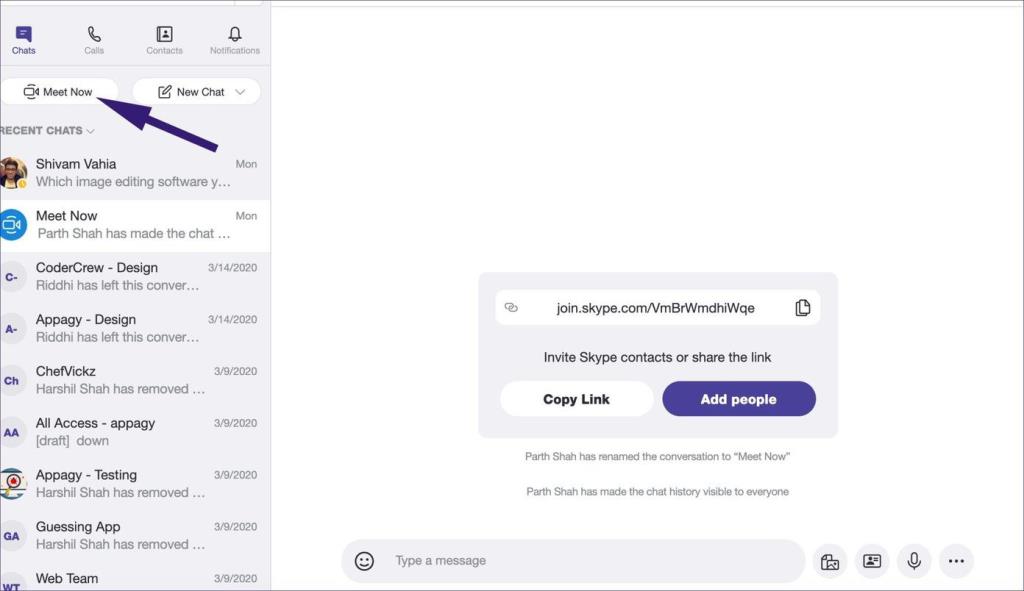
Alternatif olarak, kullanıcılarla gruplar oluşturabilir ve üst kısımdaki arama simgesine dokunarak görüntülü veya sesli arama başlatabilirsiniz.
Görüntülü Arama Özellikleri
Önce Skype'tan bahsedelim. Skype ile elli kişiye kadar ücretsiz olarak grup görüntülü görüşmeleri oluşturabilirsiniz. Hizmet ayrıca, konuşmayı her zamankinden daha iyi hale getiren grup ekranı paylaşımı sunar.
Skype ile o dağınık odayı gizlemek için arka planı bulanıklaştırabilirsiniz. Skype çevirmeni mükemmel bir işlevdir. Yerleşik sesli çevirmen, İngilizce, İspanyolca, Arapça, Rusça, İtalyanca ve daha fazlası dahil olmak üzere on dilde canlı konuşmaları dönüştürebilir.
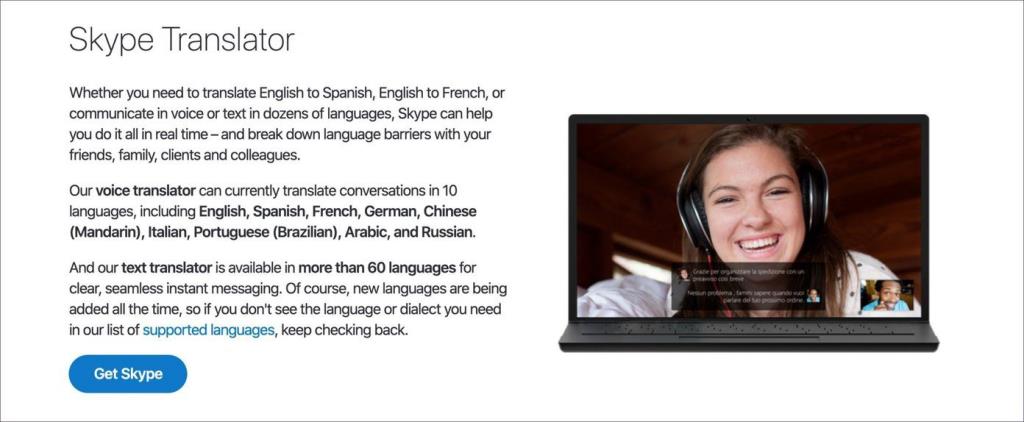
Zoom bunu buraya çiviledi. Ücretsiz plan, yüz katılımcıya kadar bağlantı kurmanıza izin verir. Ücretli planlar, sayıyı bin kullanıcıya taşır. Zoom ayrıca, yöneticilerin konuşmaların belirli yönlerini açıklamaları için her zaman kullanışlı olan ekran paylaşımını da destekler.
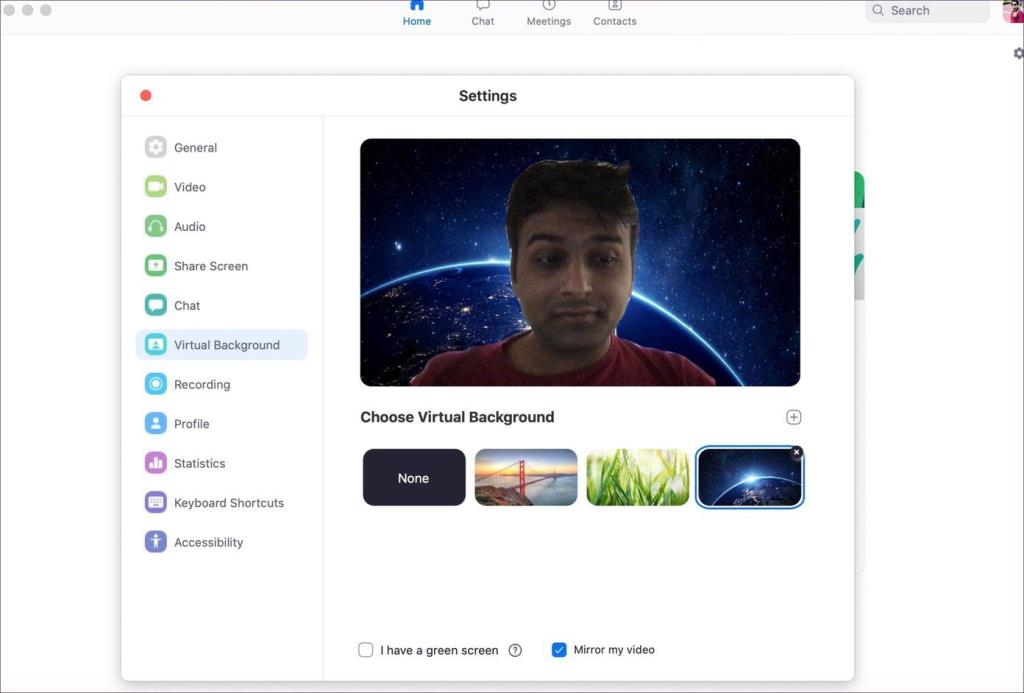
Katılımcılar , toplantı ayrıntılarını izlemek için yerleşik ekran kaydını kullanabilir. Zoom, arka planı kaldırarak öne çıkıyor. Videonun sanal arka planını herhangi bir yerleşik görüntüyle değiştirebilir veya galeriden birini seçebilirsiniz. Ayırt edici bir dokunuş katar ve uygulama, arka planı bulanıklaştırmaktan daha iyidir.
Diğer fonksiyonlar
Skype, OneDrive ve Office uygulamaları gibi diğer ilgili Microsoft hizmetlerini entegre eder . Güvenlik konusunda şirket, konuşmaları güvende tutmak için endüstri standardı uçtan uca şifrelemeyi kullanıyor.
Anket işlevini beğendim. Herkesin fikrini almak için hızla anketler oluşturabilir ve bunları grupta yayınlayabilirsiniz. Özel anket uygulamaları kadar güçlü değiller , ancak işi hallediyor.
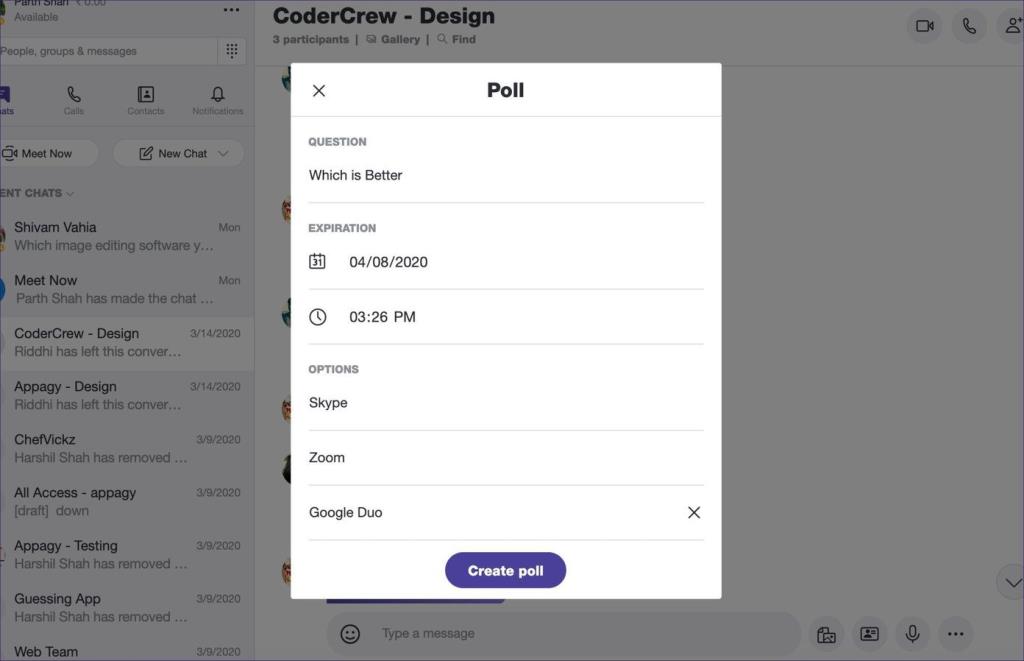
Zoom kısa süre önce kullanıcı verilerini Çin sunucularına yönlendirdiğini kabul etti . Şirket , yeni özelliklerin geliştirilmesini askıya aldığını duyurdu ve hizmetin güvenlik tutuşunu sıkılaştırmaya odaklanma sözü verdi .
Özelliklere gelince, çalışanları bekleme hattında tutmanızı sağlayan bekleme odası işlevi sunar. Görüşmeleri ele alırken kullanışlıdır. Zoom, Slack, Microsoft Teams, Gmail, Google Drive, Zapier ve daha fazlası gibi bazı popüler isimler de dahil olmak üzere yüzlerce uygulama entegrasyonunu destekler.
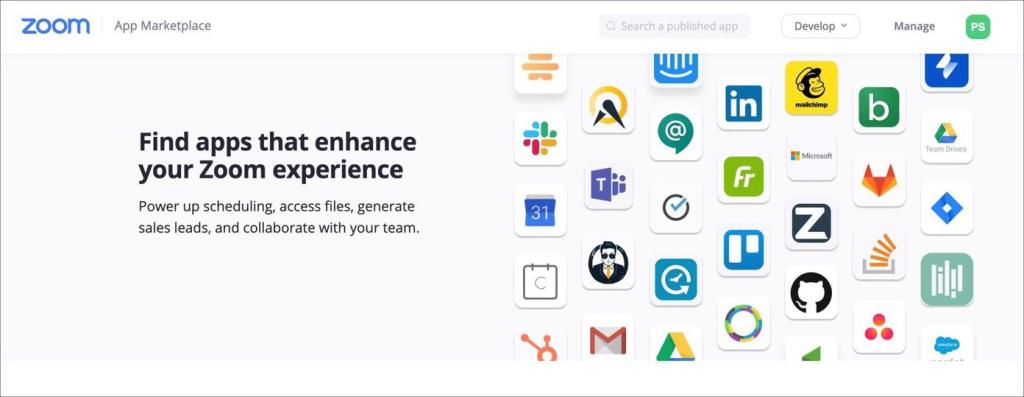
fiyatlandırma
Skype çoğunlukla ücretsizdir. Yalnızca hizmeti kullanarak skype olmayan veya sabit hatlı numaraları aramaya çalıştığınızda ödeme yapmanız gerekir. Office 365 aboneliğiyle , işlevi kullanmak için 60 dakikalık ücretsiz Skype kredisi alırsınız.
Zoom çeşitli paketler sunar. Temel plan ücretsizdir ve 40 dakika boyunca yüz katılımcıya kadar bir toplantı oluşturmanıza olanak tanır. Profesyonel planlar, ev sahibi başına aylık 15 dolardan başlar.
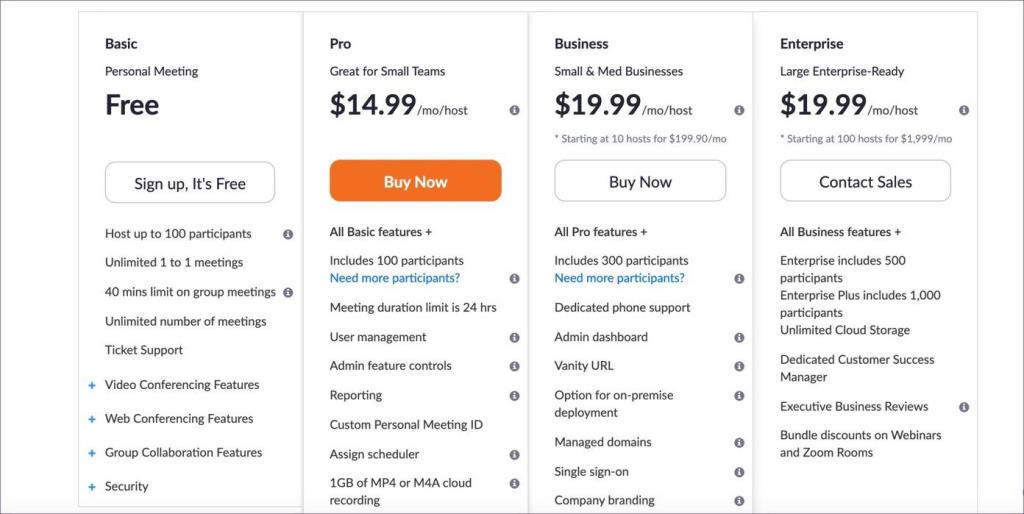
Hareket Halindeyken Dijital Toplantılar Oluşturun
Yukarıdaki karşılaştırmadan da görebileceğiniz gibi, hem Zoom hem de Skype, dijital toplantılar oluşturmak için mükemmel hizmetlerdir. Skype popülerdir, güçlü bir sohbet işlevine ve yeterli görüntülü arama işlevine sahiptir. Zoom, sanal arka planlar, kullanım kolaylığı ve ekran kaydı gibi çeşitli özelliklerle yaratıcıdır.
Sıradaki: Zoom'un teklifinden memnun değil misiniz? Sizin için en iyi yedi Yakınlaştırma alternatifini bulmak için aşağıdaki gönderiyi okuyun.
Kuruluş verilerinizi belirli bir uygulamaya yapıştıramıyorsanız, sorunlu dosyayı kaydedin ve verilerinizi yeniden yapıştırmayı deneyin.
Microsoft Rewards ile Windows, Xbox ve Mobile platformlarında nasıl en fazla puan kazanabileceğinizi öğrenin. Hemen başlayın!
Windows 10
Skyrim'in sinir bozucu sonsuz yükleme ekranı sorununu çözerek daha sorunsuz ve kesintisiz bir oyun deneyimi sağlamanın etkili yöntemlerini öğrenin.
HID şikayetli dokunmatik ekranımla aniden çalışamaz hale geldim. Bilgisayarıma neyin çarptığı konusunda hiçbir fikrim yok. Eğer bu sizseniz işte bazı düzeltmeler.
PC'de canlı web seminerlerini kaydetmenin yararlı yollarını öğrenmek için bu kılavuzun tamamını okuyun. Windows 10, 8, 7 için en iyi web semineri kayıt yazılımını, üst ekran kaydediciyi ve video yakalama araçlarını paylaştık.
iPhone'unuzu bilgisayara bağladıktan sonra karşınıza çıkan açılır pencerede yanlışlıkla güven butonuna tıkladınız mı? Bu bilgisayara güvenmemek istiyor musunuz? Ardından, daha önce iPhone'unuza bağladığınız bilgisayarların güvenini nasıl kaldıracağınızı öğrenmek için makaleyi okuyun.
Ülkenizde akış için mevcut olmasa bile Aquaman'i nasıl yayınlayabileceğinizi bilmek ister misiniz? Okumaya devam edin ve yazının sonunda Aquaman'in keyfini çıkarabileceksiniz.
Bir web sayfasını kolayca PDF olarak nasıl kaydedeceğinizi öğrenin ve web içeriğini çevrimdışı erişim ve paylaşım için taşınabilir PDF dosyalarına dönüştürmek için çeşitli yöntem ve araçları keşfedin.
PDF belgelerinize not ekleyin - Bu kapsamlı kılavuz, bir PDF belgesine farklı yöntemlerle not eklemenize yardımcı olacaktır.








